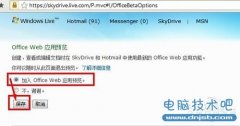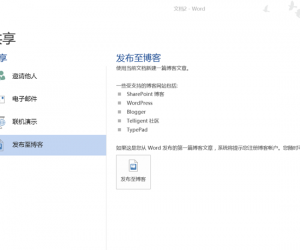Multisim10仿真软件快速入门教程
发布时间:2017-04-25 17:14:44作者:知识屋
Multisim10仿真软件快速入门教程:
1.1 数字电子产品原理图设计步骤 一般而言,数字电子产品原理图的设计可分为三个步骤。 1.根据逻辑功能要求确定输入输出关系 2.根据输入输出关系选择逻辑器件 3.绘制原理图 借用Multisim10提供的强大功能实现数字电子产品原理图的绘制与仿真。 1.2 创建电路图 1.启动操作 启动Multisim10以后,出现以下界面,如图1-1所示。

启动后出现的窗口如图1-2所示。

选择文件/新建/原理图,即弹出图1-3所示的主设计窗口。

2.添加元件 打一开元件库工具栏,单击需要的元件图标按钮如图1-4,然后在主设计电路窗口中适当的位置,再次单击鼠标左键,所需要的元件即可出现在该位置上如图1-5所示。


双击此元件,会出现该元件的对话框如图1-6所示,可以设置元件的标签、编号、数值和模型参数。 3.元件的移动、 选中元件,直接用鼠标拖拽要移动的元件; 4.元件的复制、删除与旋转 选中元件,用相应的菜单、工具栏或单击鼠标右键弹出快捷菜单,进行需要的操作。 5.放置电源和接地元件 选择“放置信号源按钮”弹出如图1-7的对话框,可选择电源和接地元件。 6.导线的操作 (1)连接。鼠标指向某元件的端点,出现小圆点后按下鼠标左键拖拽到另一个元件的端点,出现小圆点后松开左键。 (2)删除。选定该导线,单击鼠标右键,在弹出的快捷菜单中单击“delet”。 1.3使用仪表 如图1-3主设计窗口中,右侧竖排的为仪表工具栏,常用的仪表有数字万用表、函数发生器、示波器、波特图仪等等,可根据需要选择使用。 例 万用表的选用 (1)调用数字万用表 从指示部件库中选中数字万用表,按选择其它元件的方法放置在主电路图中,双击万用表符号,弹出参数设置对话框如图1-8所示。 (2)万用表设置 单击万用表设置对话框中的“设置”弹出图1-9万用表设置对话框,进行万用表参数及量程设置。 万用表参数及量程设置 其它仪表的使用同万用表类似,不再累述。 1.4实时仿真 三态门分时传送电路,左上角菜单栏下方是仿真开关,用鼠标左键单击仿真开关,就开始实时仿真。 1-10三态门分时传送电路 1.5保存文件 1.电路图绘制完成,仿真结束后,执行菜单栏中的“文件/保存”可以自动按原文件名将该文件保存在原来的路径中。 2.单击左上角菜单栏中的“文件/另存为”弹出对话框如图1-12所示。 在对话框中选定保存路径,并可以修改文件名保存。
知识阅读
软件推荐
更多 >-
1
 Office2010打开慢速度怎么办?
Office2010打开慢速度怎么办?2013-11-15
-
2
如何将WPS演示文稿中的多张幻灯片打印在一张纸上?
-
3
没有截图工具怎么办?WPS表格2013同样可以完成
-
4
office2013在哪下载? Office 2013 各国语言版下载大全
-
5
WPS演示2013中的排练计时功能使用方法介绍
-
6
在指定WPS演示2013幻灯片页面停止播放背景音乐
-
7
Office2013密钥免费领!Office2013激活教程
-
8
高效工作必备!Office 2010操作小技巧
-
9
什么是Visio? Office Visio是什么?
-
10
PDF电子表格的应用特性与优势